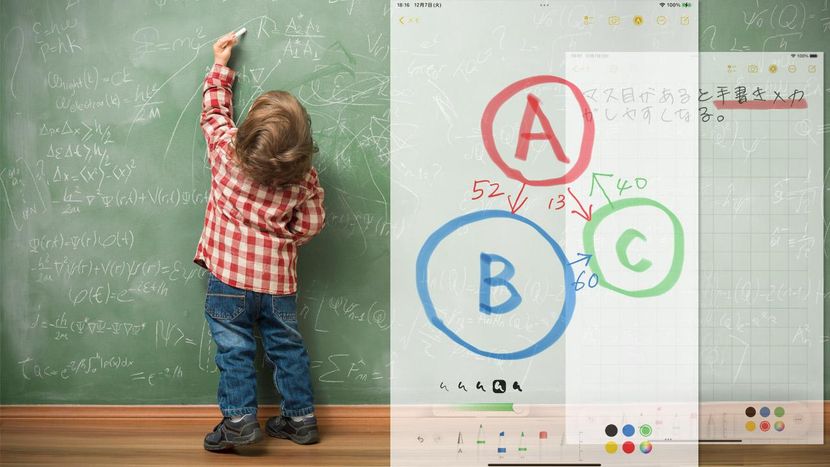iPad miniを使うと、自ずと利用頻度が増えるのが「メモ」。ただキーボードで入力するだけではなく、紙のノートのように手書きで素早く記録する習慣も身につけよう。Apple Pencilを使うのがおすすめだが、もちろん指でも描ける。
※本記事はiPad OS 15.2を搭載したiPad mini(第6世代)での操作手順を紹介しています。他の機種やOSのバージョンによっては、動作や画面表示が異なることがあります。
メモの基本操作
大きめの手帳サイズのiPad miniはペンで文字やイラストを描きやすい。「メモ」をよく使うのであれば、Apple Pencilがおすすめだ。直線を引いたり、整列した文章を書く方法も覚えておこう。もちろん指でも描けるので、まずは指でいろいろな機能を試してみてもいいだろう。
●新しいメモを書く
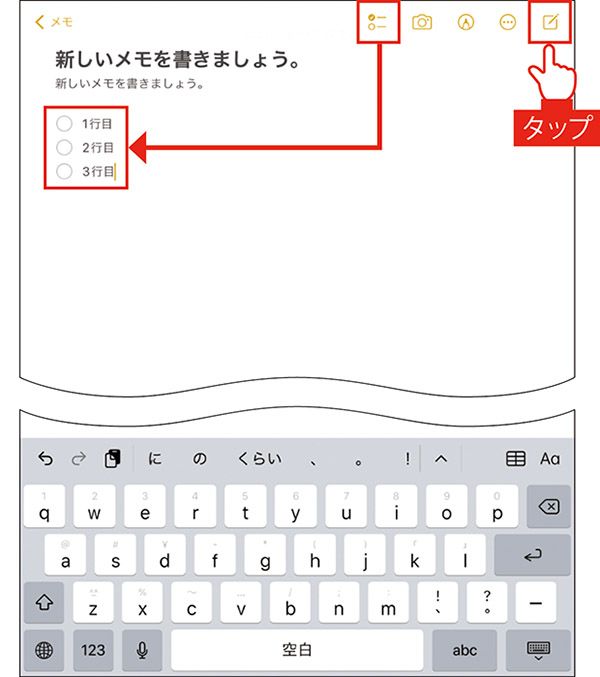
右上のアイコンをタップすると、新しいメモの作成画面が表示される。タイトルになる1行目はフォントサイズが大きな太字で表示される。文頭に○がつくチェックリストも作成できる。
Point 1行目の文字を細くするには?
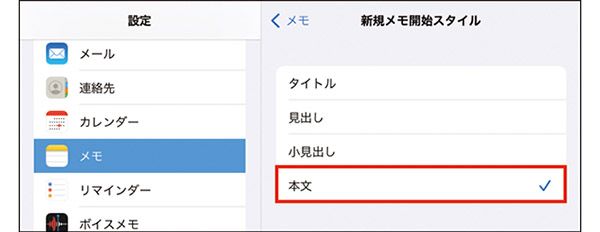
「設定」アプリを起動して、「メモ」→「新規メモ開始スタイル」の順にタップ。「本文」を選択すると、1行目がタイトルにならず、すべての文字が同じ太さで記録される。
●手書きのメモを書く
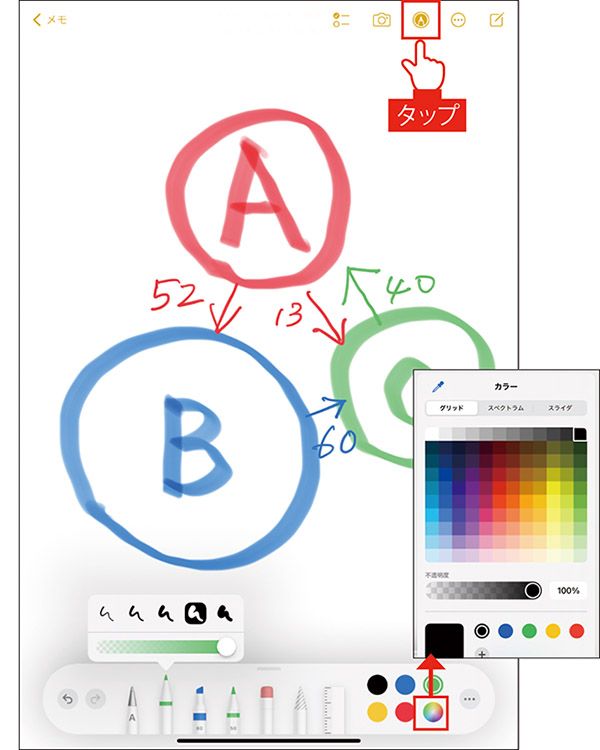
新しいメモの作成画面で、ペンのアイコンをタップすると、手書きでメモが書ける画面になる。画面下部でペンの種類、太さ、色などを指定できる。
●メモを読む
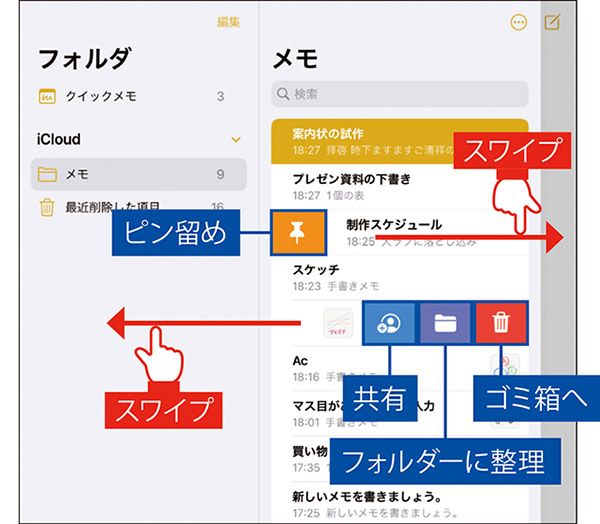
メモの作成画面の左上の「<メモ」「<フォルダ」をタップすると、保存したメモの一覧画面になる。メモを選択して読んだり、スワイプして編集したりできる。大事なメモを最上位に表示するようにピン留めすることもできる。
メモを便利に使うテクニック
●定規を表示させて直線を描く
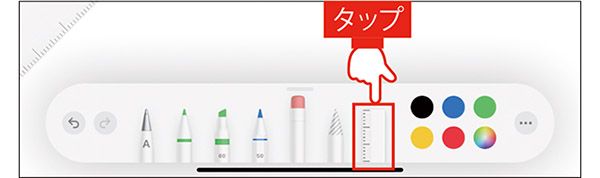
手書き入力にして、定規のイラストをタップする。
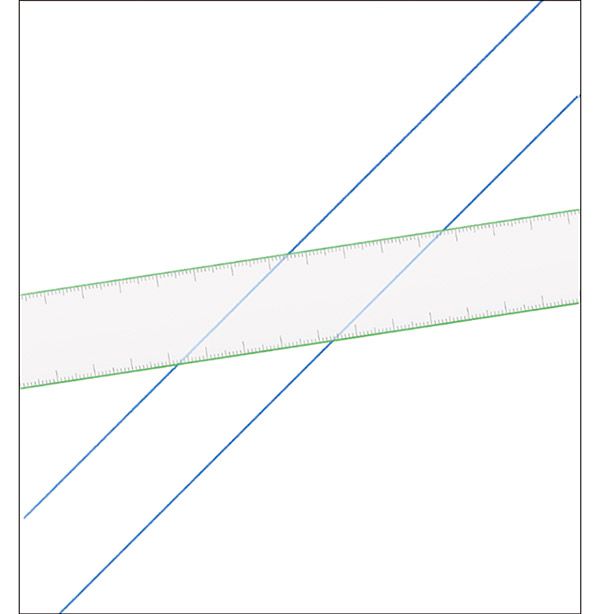
メモ画面に定規が表示される。ドラッグすると動かせ、2本の指で角度を変えたりできる。実際に定規を当てて線を引くように、直線を描くことができる。
●罫線や方眼を表示する
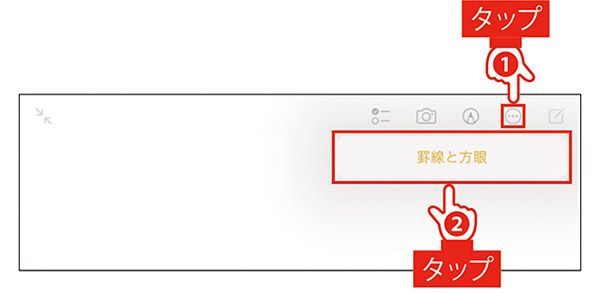
右上の3つの点のアイコンをタップして、「罫線と方眼」をタップ。
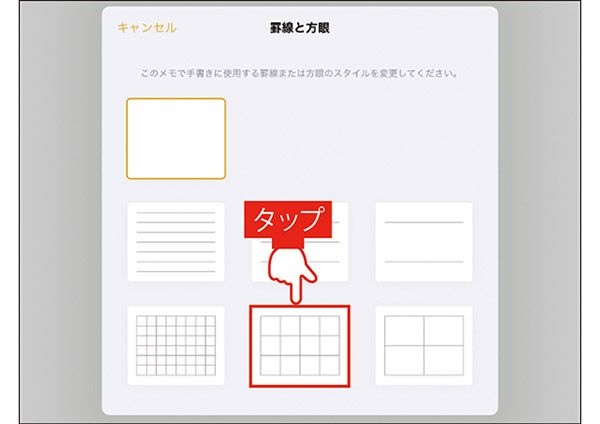
使いたい罫線と方眼のスタイルを選択する。
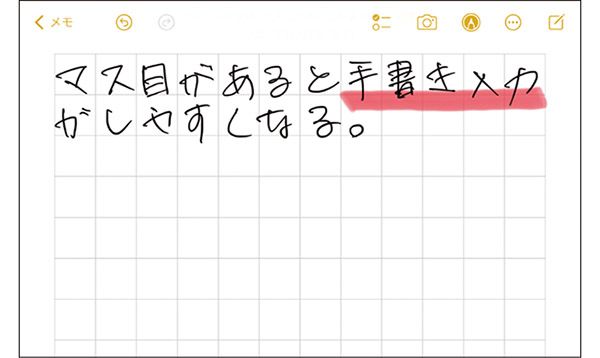
罫線や方眼を表示することで、文字を整列して書きやすくなる。
●クイックメモを起動する
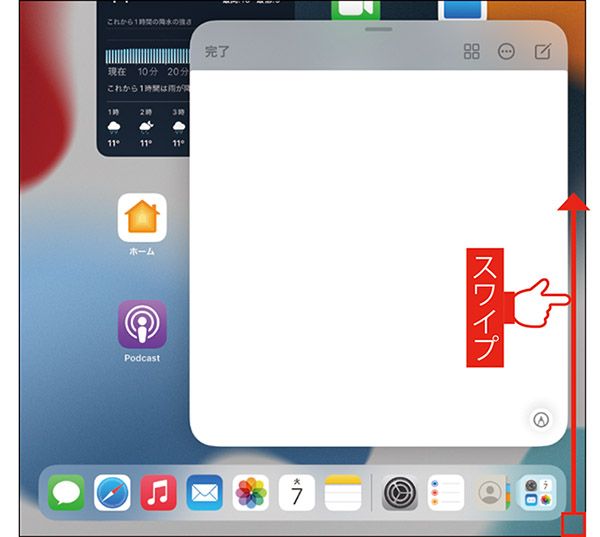
どのアプリを使っているときでも、画面の右下から上方向にスワイプすると、素早くメモが書ける「クイックメモ」が起動する。
●書類をスキャンする
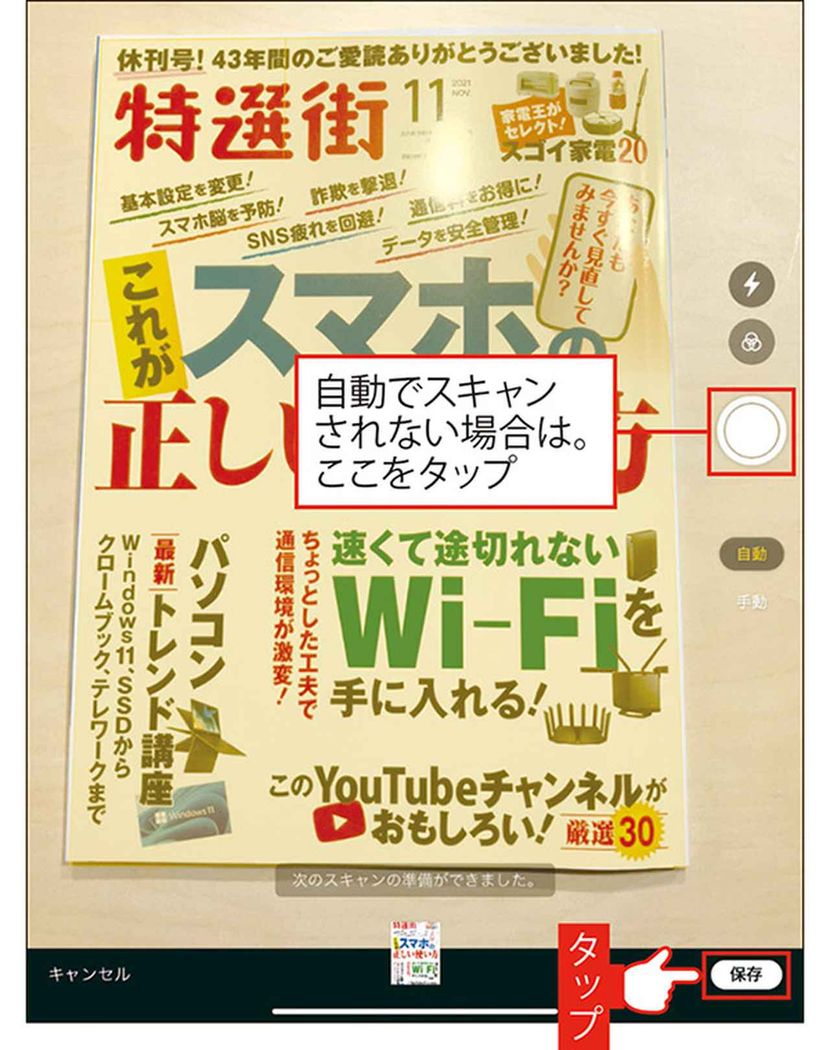
カメラが起動して、自動で文書だけが切り抜かれてスキャンされる。「手動」で撮影してスキャンする範囲を指定することも可能。「保存」をタップすると、PDF形式で保存される。
Point Apple Pencilがあれば「インスタントメモ」を使える

画面オフの状態でも、ロック画面でも、Apple Pencilでタッチすると「メモ」が起動して、思いついたアイデアなどをすぐに記録できる。
※アプリの内容は記事作成時のものです。
※この記事は『iPad mini最強の仕事術&遊び術』(マキノ出版)に掲載されています。